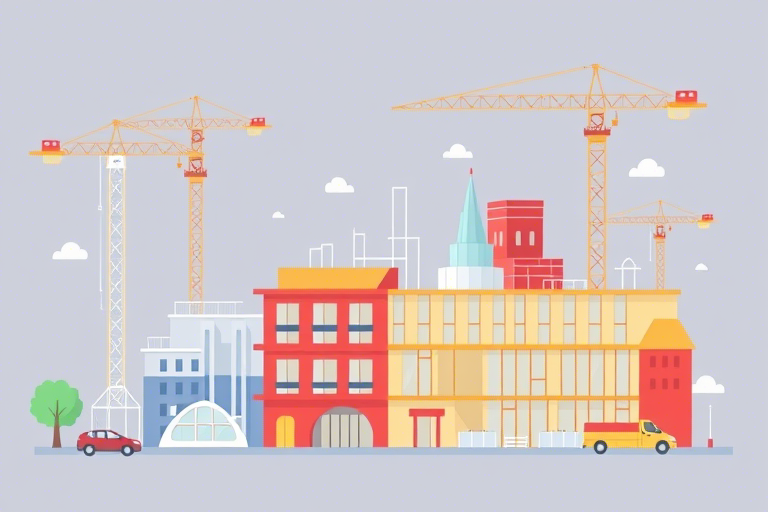施工模型视频软件下载安装全攻略:如何快速上手并高效使用?
在现代建筑行业,施工模型视频软件已成为提升项目管理效率、优化资源配置和保障施工安全的重要工具。无论是BIM(建筑信息模型)建模、施工现场模拟还是进度可视化展示,这类软件都能帮助工程师、项目经理和施工团队实现更精准的决策与协作。然而,对于初次接触或希望升级现有流程的用户来说,如何正确地完成施工模型视频软件下载安装,并确保其稳定运行和功能完整,常常成为一大挑战。
一、为什么选择施工模型视频软件?
随着数字化转型在建筑业的深入发展,传统的二维图纸已难以满足复杂项目的精细化管理需求。施工模型视频软件通过三维可视化技术,将设计数据转化为可交互、可播放的动态场景,极大提升了沟通效率和施工精度。
- 提升可视化效果:直观呈现建筑结构、设备布局和施工顺序,便于多方理解与确认。
- 提前发现冲突:利用碰撞检测功能,在施工前识别管线、结构间的干涉问题,减少返工。
- 辅助进度控制:结合时间维度(4D BIM),生成施工进度动画,用于工期规划与汇报。
- 增强现场指导能力:将模型导出为视频或VR内容,供工人培训或现场对照操作。
二、常见施工模型视频软件推荐
目前市场上主流的施工模型视频软件主要包括以下几类:
1. Autodesk Revit + Navisworks(专业级)
Revit是建筑领域最广泛使用的BIM建模工具,配合Navisworks可进行模型整合、动画制作与冲突分析。适合大型公建、地铁、桥梁等复杂项目。
2. Tekla Structures(钢结构专用)
专注于钢结构建模与加工制造,支持自动出图及视频渲染,适用于工业厂房、高层钢构等工程。
3. Solibri Model Checker(检查与审查)
主要用于模型合规性检查,也可导出高质量视频用于汇报演示。
4. Free Tools:Blender + BIMscripts(开源方案)
Blender是一款免费且强大的3D建模与动画软件,配合BIM插件可实现基础施工模型处理与视频输出,适合预算有限的小型团队。
三、施工模型视频软件下载安装详细步骤
步骤一:确定软件版本与系统要求
在下载前,请务必确认您的电脑配置是否满足目标软件的最低要求:
- 操作系统:Windows 10/11 或 macOS 12+(视具体软件而定)
- CPU:Intel i5或同等性能以上
- 内存:至少16GB RAM(建议32GB用于大型模型)
- 显卡:NVIDIA Quadro系列或RTX系列,或AMD Radeon Pro
- 硬盘空间:建议预留50GB以上用于安装及缓存文件
步骤二:访问官方渠道获取安装包
为了保证安全性与稳定性,强烈建议从官方网站下载:
- Autodesk官网:https://www.autodesk.com/products/revit/overview
- Tekla官网:https://www.tekla.com/en/products/tekla-structures
- Blender官网:https://www.blender.org/download/
注意:切勿从第三方网站下载,以防捆绑恶意软件或版本不兼容问题。
步骤三:注册账号并申请试用或购买授权
大多数商业软件提供30天免费试用期:
- 点击“Free Trial”按钮,填写邮箱和基本信息完成注册。
- 登录后,选择所需模块(如Revit Architecture、Navisworks Manage等)。
- 下载安装程序后,按提示完成激活(部分需输入序列号或绑定账户)。
步骤四:执行安装过程
以Autodesk Revit为例:
- 双击安装文件,选择语言和安装路径(建议不要安装在C盘根目录)。
- 勾选“同意许可协议”,点击Next开始安装。
- 等待约15-30分钟,根据网络速度可能略有差异。
- 安装完成后,首次启动时会引导设置工作环境(单位制、模板选择等)。
步骤五:配置与优化(关键一步!)
安装只是第一步,真正发挥价值在于合理配置:
- 安装必要插件:如ReCap(点云导入)、BIM 360(云端协作)等。
- 调整图形性能:进入“选项 > 显示 > 图形性能”中启用硬件加速,关闭不必要的视觉效果。
- 导入模型时注意单位一致性:避免因毫米/米单位混淆导致比例错误。
- 定期清理缓存文件夹(通常位于AppData\Local\Autodesk\)以保持流畅运行。
四、常见问题与解决方案
问题1:安装失败或提示缺少依赖组件
原因:系统缺少Visual C++ Redistributable、DirectX或.NET Framework。
解决方法:前往微软官网下载并安装最新版本的VC++运行库和DirectX End-User Runtime。
问题2:打开模型时卡顿甚至崩溃
原因:模型过大、显卡性能不足或内存占用过高。
解决方法:
- 分区域加载模型(使用LOD级别控制);
- 降低视图质量(关闭阴影、材质细节);
- 考虑使用轻量化格式如IFC或FBX进行初步预览。
问题3:无法导出高质量视频
原因:编码器未正确设置或输出分辨率过低。
解决方法:
- 在Navisworks或Revit中选择“渲染设置 > 高质量输出”;
- 指定H.264或HEVC编码器,并设置1080p或4K分辨率;
- 导出前预览帧率(建议25fps或30fps)。
五、最佳实践建议
为了让施工模型视频软件更好地服务于项目,以下几点值得特别关注:
1. 制定标准化流程
建立统一的命名规则、文件结构和版本管理制度,避免多人协作时混乱。
2. 培训团队成员
组织内部培训或邀请厂商技术支持,确保每位使用者都能熟练操作核心功能。
3. 定期更新与备份
及时应用补丁修复漏洞,同时对重要模型和项目文件进行异地备份。
4. 结合移动设备使用
利用手机App(如Autodesk Build、BIM 360 Field)查看模型视频,提高现场响应效率。
六、未来趋势:AI与云化融合
随着人工智能和云计算的发展,未来的施工模型视频软件将更加智能化:
- AI自动生成施工动画,节省人工时间;
- 基于云平台实现多端同步,随时随地查看模型;
- 集成物联网传感器数据,实时映射工地状态到模型中。
因此,现在掌握施工模型视频软件下载安装技能,不仅是为了当前项目,更是为拥抱智慧建造时代打下坚实基础。